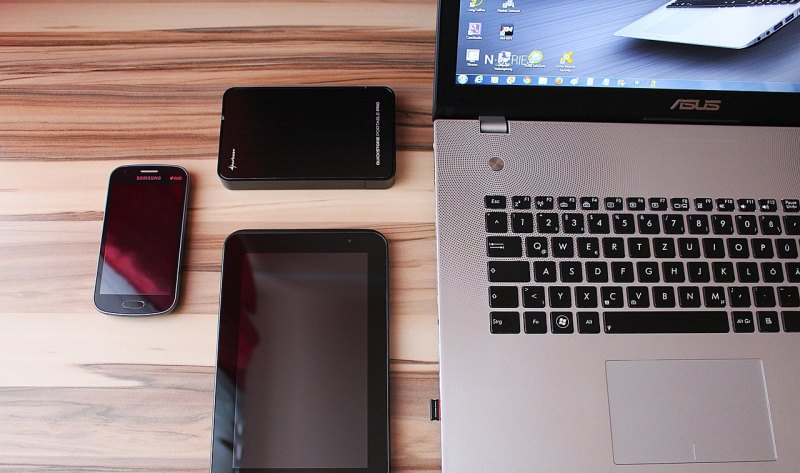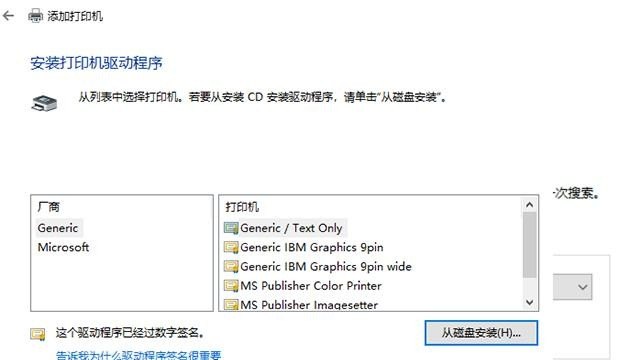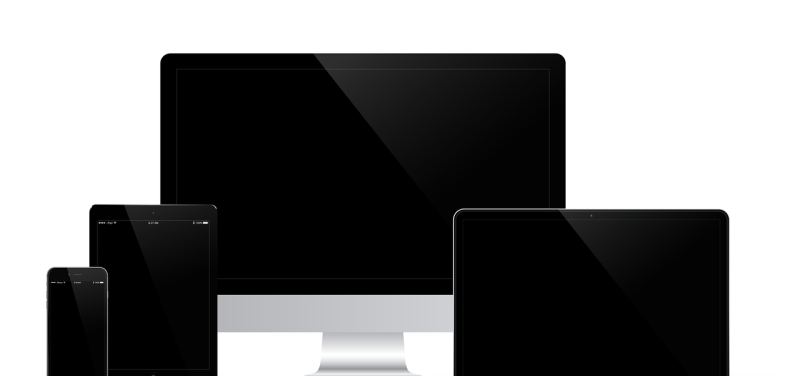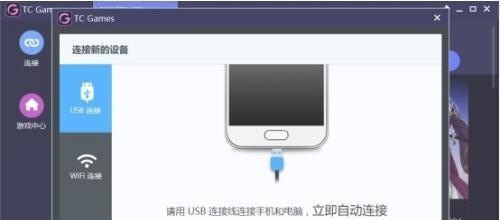电脑上显示器的亮度怎么调?
电脑显示器亮度的调整方法有以下几种:
1. 鼠标在电脑桌面任意空白处右键单击,在显示的窗口里,点击【显示设置】。或者在电脑桌面左下角的开始菜单单击,再点击齿轮图标(设置),单击【显示】;在打开的设置窗口里,找到【更改内置显示器的亮度】,自由拉动调节你想改变的亮度。
2. 单击桌面右下角的图标;就会出现电脑的通知栏,在下方的太阳图标样式那里,自由拉动调节亮度。

3. 单击桌面上的【此电脑】图标,在打开的页面,单击上方的【打开设置】;搜索【控制面板】并打开它,单击【硬件和声音】;在【电源选项】里,单击【调节屏幕亮度】,之后会在对话框下方看到亮度调控条(部分电脑没有这个),通过电脑鼠标拖拽标尺就可以达到调节亮度的目的。
4. 假如大家使用的不是一般的笔记本电脑,还可以通过键盘的【fn】+【调节亮度的键】来进行调节。
5. 假如大家想要更加快捷方便的调整电脑屏幕亮度,还可以通过一款软件———【屏幕亮度调节软件】来进行调整,不仅可以调节亮度,还可以调节对比度、饱和度等。
要调节电脑上显示器的亮度,首先找到显示器上的亮度调节按钮或菜单。大多数显示器配有物理按钮或触摸屏来调节亮度,也可以通过操作系统的设置来进行调节。
如果使用物理按钮,在显示器上找到专门用于调节亮度的按钮,通过按住或旋转这些按钮来增加或减少亮度。
如果使用操作系统的设置,打开桌面上的“显示设置”或“屏幕设置”选项,然后在亮度选项中拖动滑块来调节亮度。根据个人喜好,适当调整亮度可以提高视觉体验和避免眼部疲劳。
电脑屏幕太白怎么调?
1. 显卡控制面板修改,假设是N卡(A卡、核心显卡同理)。
①.桌面单击右键,进入NVIDIA控制面板, ②.显示选项--调整桌面颜色设置--按照需求调节亮度,应用。
2. 显示器调节亮度 几乎每个显示器上都有几个按钮(包括笔记本,可能是Fn+方向键或F1-F12),有一个主菜单按钮,进入找到亮度调节选项,调节即可。也有显示器直接带有亮度调节按键。各显示器略有不同,具体按键可参考说明书。
电脑没有调整亮度选项怎么调亮度?
一、 在使用的操作系统中调节亮度的方法(以Win10为例):
【方法1】:点击开始菜单栏,然后依次选择 设置——系统——显示选项,右侧可以看到亮度级别,用鼠标左右拖动亮度条,可以调整屏幕的亮度。
【方法2】:点击任务栏右侧里的通知功能按钮,在弹出的界面找到亮度调节功能按钮,用鼠标左键点击亮度调节功能按钮,可以实现亮度25%,50%,75%,100%四个选项的修改。
二、 在使用的电脑类型中调节亮度的方法(以Lenovo笔记本为例):
【方法一:快捷键调节】
1、目前主流的Lenovo笔记本一般通过F11、F12快捷键调节屏幕亮度。如需增加亮度可按F12,降低亮度则按F11。
使用方法:如需增加亮度则按Fn+↑;如需降低亮度则按Fn+↓。
【方法二:使用系统电源选项调节屏幕亮度】
适用范围:Win10/8.1/8/7(注:Windows XP系统不支持)
1、在任务栏右下角找到电源状态图标并单击鼠标右键,在弹出的菜单中点击“调整屏幕亮度”。
2、在弹出的电源选项窗口,使用鼠标左键拖动底部“屏幕亮度”的滑杆进行调节。
三、 在使用的显卡类型中调节亮度的方法(以Intel显卡为例)
1、桌面空白处单击鼠标右键,点击“图形属性”;
2、调出界面后点击“显示器”;
3、进入显示器界面后点击“颜色设置”;
4、然后进行亮度等设置调整;
四、 如果以上方法都不能调节亮度,可能是显卡驱动未安装或驱动异常,可以重装显卡驱动。
到此,以上就是小编对于电脑显示器调节亮度的问题就介绍到这了,希望介绍关于电脑显示器调节亮度的3点解答对大家有用。